WPS2019怎麼插入方程式 WPS2019插入方程式的方法
- WBOYWBOYWBOYWBOYWBOYWBOYWBOYWBOYWBOYWBOYWBOYWBOYWB原創
- 2024-08-16 12:41:141146瀏覽
WPS2019作為一款優秀的辦公室軟體,具備了強大的編輯和處理功能。而插入方程式是日常辦公中經常需要進行的操作之一。為了幫助大家輕鬆解決這個問題,php小編百草特地整理了詳細的WPS2019插入方程式教程,包含了具體的步驟和圖文說明。請繼續閱讀本文,了解如何在WPS2019中快速且準確地插入方程式,提升您的辦公室效率。
WPS2019如何插入方程式? WPS2019插入方程式的方法
開啟wps文檔,在選單列中選擇「插入」(如下圖)

點擊插入下面的選項「公式」 (如下圖)

在彈出的對話框中,選擇最左側的「圍欄模板」(如下圖)

在彈出的下拉清單中,選擇左括號,然後編輯器中就會出現左括號了(如下圖)
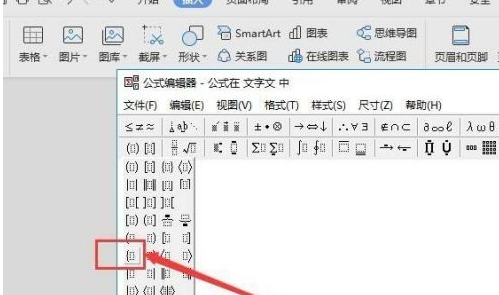
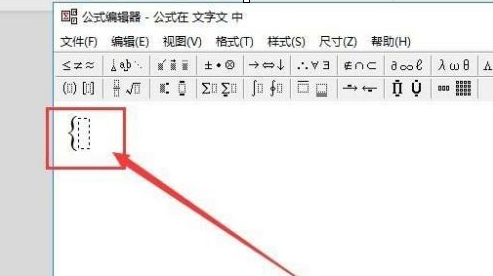
接著在編輯器中輸入第一排方程式,按回車鍵(如下圖)

然後輸入第二排方程式,按回車鍵,再輸入第三排(如下圖)

接著點擊關閉編輯器的窗口,文檔裡就會顯示你剛輸入的方程式了(如下圖)
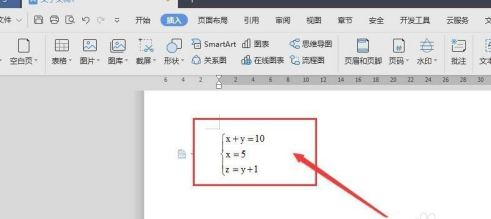
以上是WPS2019怎麼插入方程式 WPS2019插入方程式的方法的詳細內容。更多資訊請關注PHP中文網其他相關文章!
陳述:
本文內容由網友自願投稿,版權歸原作者所有。本站不承擔相應的法律責任。如發現涉嫌抄襲或侵權的內容,請聯絡admin@php.cn

